Gigabyte GA-965P-DS3, GA-965P-S3 User Manual [de]

GA-965P-DS3/S3
TM
Intel® Core
Intel® Core
2 Extreme quad-core / Core
TM
2 Extreme dual-core / Core
Intel® Pentium® Processor Extreme Edition /
Intel® Pentium® D / Pentium® 4 / Celeron® D LGA775 Prozessor Motherboard
Benutzerhandbuch
Rev. 3301
TM
2 Quad /
TM
2 Duo /
* Das WEEE-Symbol auf dem Produkt bedeutet, dass dieses Produkt nicht mit dem Hausmüll zusammen entsorgt werden
darf und über eine entsprechende Sammelstelle für das Recyceln von Elektro- und Elektronik-Altgeräten entsorgt
werden muss!!
* Das WEEE-Symbol gilt nur für die EU-Mitgliedsländer.
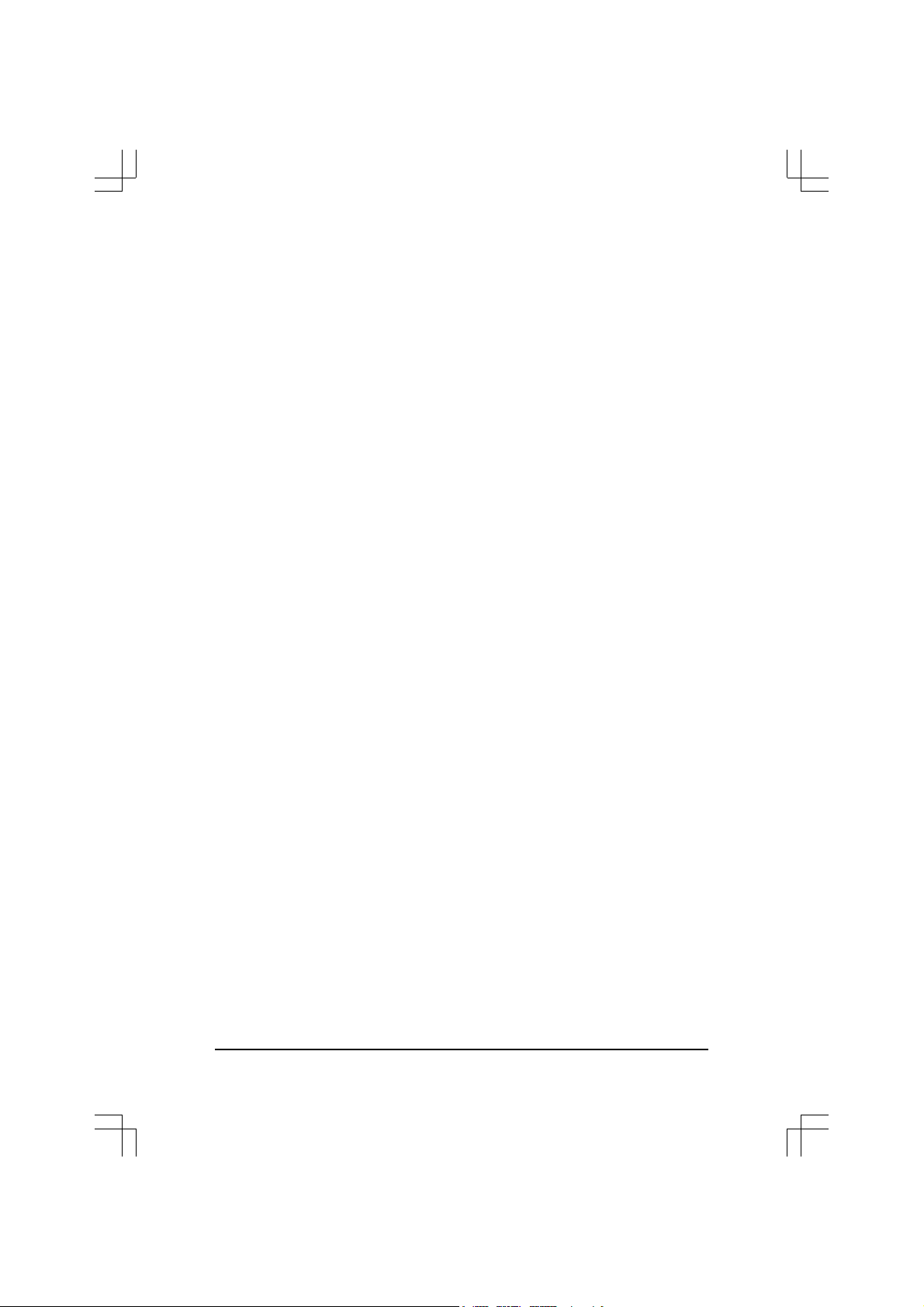
Inhaltsverzeichnis
Kapitel 1 Hardwareinstallation ........................................................................................ 3
1-1 Maßnahmen vor der Installation ....................................................................... 3
1-2 Leistungsmerkmale........................................................................................... 4
1-3 Installation der CPU und des CPU-Kühlers..................................................... 6
1-3-1 Installation der CPU ............................................................................................... 6
1-3-2 Installation des CPU-Kühlers ............................................................................... 7
1-4 Installation des Arbeitsspeichers ....................................................................... 8
1-5 Installation der Erweiterungskarten .................................................................. 10
1-6 Beschreibung des rückseitigen I/O Shields ..................................................... 11
1-7 Anschlussbeschreibungen .............................................................................. 12
- 2 -
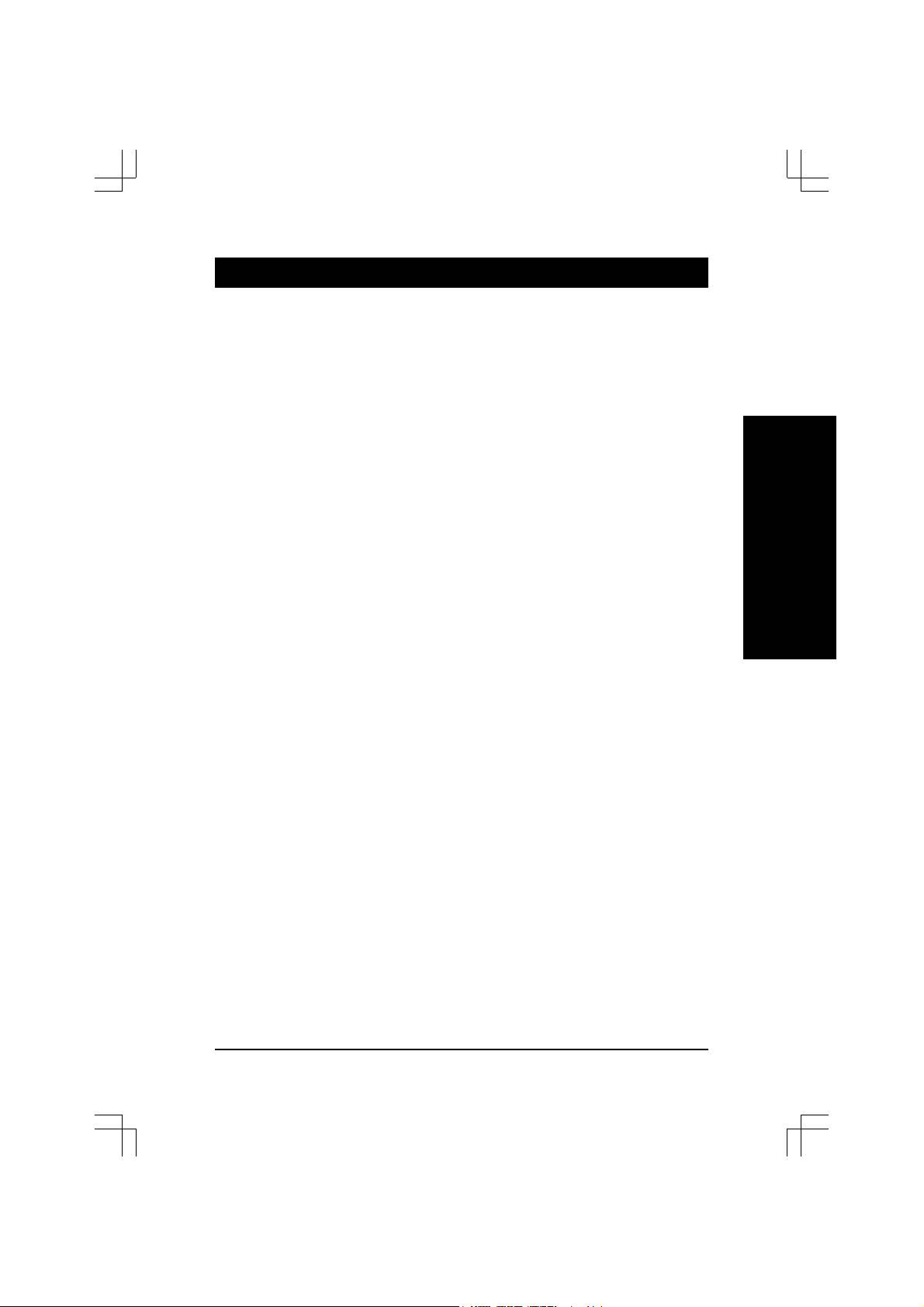
Kapitel 1 Hardwareinstallation
1-1 Maßnahmen vor der Installation
Vorbereiten Ihres Computers
Das Motherboard enthält viele empfindliche elektronische Schaltkreise und Komponenten, die durch
elektrostatische Entladung (ESD) beschädigt werden können. Befolgen Sie bitte deshalb vor der
Installation die nachstehenden Anweisungen:
1. Schalten Sie den Computer aus und ziehen das Netzkabel heraus.
2. Berühren Sie möglichst nicht die Leitungen oder Anschlüsse, wenn Sie das Motherboard anfassen.
3. Es ist ratsam, eine Antistatik-Manschette zu tragen, wenn Sie elektronische Komponenten (z.B.
CPU, RAM) anfassen.
4. Legen Sie diese elektronischen Komponenten auf eine Antistatik-Unterlage oder lassen Sie diese
in ihren Antistatik-Verpackungen, bevor sie installiert werden.
5. Stellen Sie sicher, dass das Netzteil ausgeschaltet wurde, bevor Sie den
Stromversorgungsanschluss von dem Motherboard trennen.
Hinweise zur Installation
1. Bitte entfernen Sie vor der Installation nicht die Aufkleber am Motherboard. Diese Aufkleber sind
für die Garantiegültigkeit erforderlich.
2. Lesen Sie bitte vor der Installation des Motherboards oder anderer Hardware die Informationen im
beigefügten Handbuch sorgfältig durch.
3. Stellen Sie vor dem Verwenden des Produkts sicher, dass alle Kabel und Stromanschlüsse
verbunden sind.
4. Um Schäden am Motherboard zu vermeiden, lassen Sie die Schaltkreise oder Komponenten am
Motherboard nicht mit Schrauben in Berührung kommen.
5. Stellen Sie bitte sicher, dass keine übriggebliebenen Schrauben oder Metallkomponenten am
Motherboard oder innerhalb des Computergehäuses verbleiben.
6. Stellen Sie das Computersystem nicht auf eine unebene Oberfläche.
7. Ein Einschalten der Stromversorgung während der Installation kann zu Schäden an
Systemkomponenten sowie Verletzungen führen.
8. Fragen Sie bitte einen qualifizierten Computertechniker, wenn Sie sich bei bestimmten
Installationsschritten nicht sicher sind oder Probleme mit der Verwendung des Produkts haben.
Deutsch
Nicht von der Garantie abgedeckte Fälle
1. Schäden, die durch Naturkatastrophen, Unfälle oder menschliches Versagen entstanden sind.
2. Schäden durch Nichtbeachtung der im Benutzerhandbuch empfohlenen Umstände.
3. Schäden durch unsachgemäße Installation.
4. Schäden, die durch die Verwendung von nicht zertifizierten Komponenten entstanden sind.
5. Schäden, die durch Verwendung von nicht zulässigen Parametern entstanden sind.
6. Ein Produkt, das als inoffizielles Gigabyte-Produkt erkannt wird.
Hardwareinstallation- 3 -
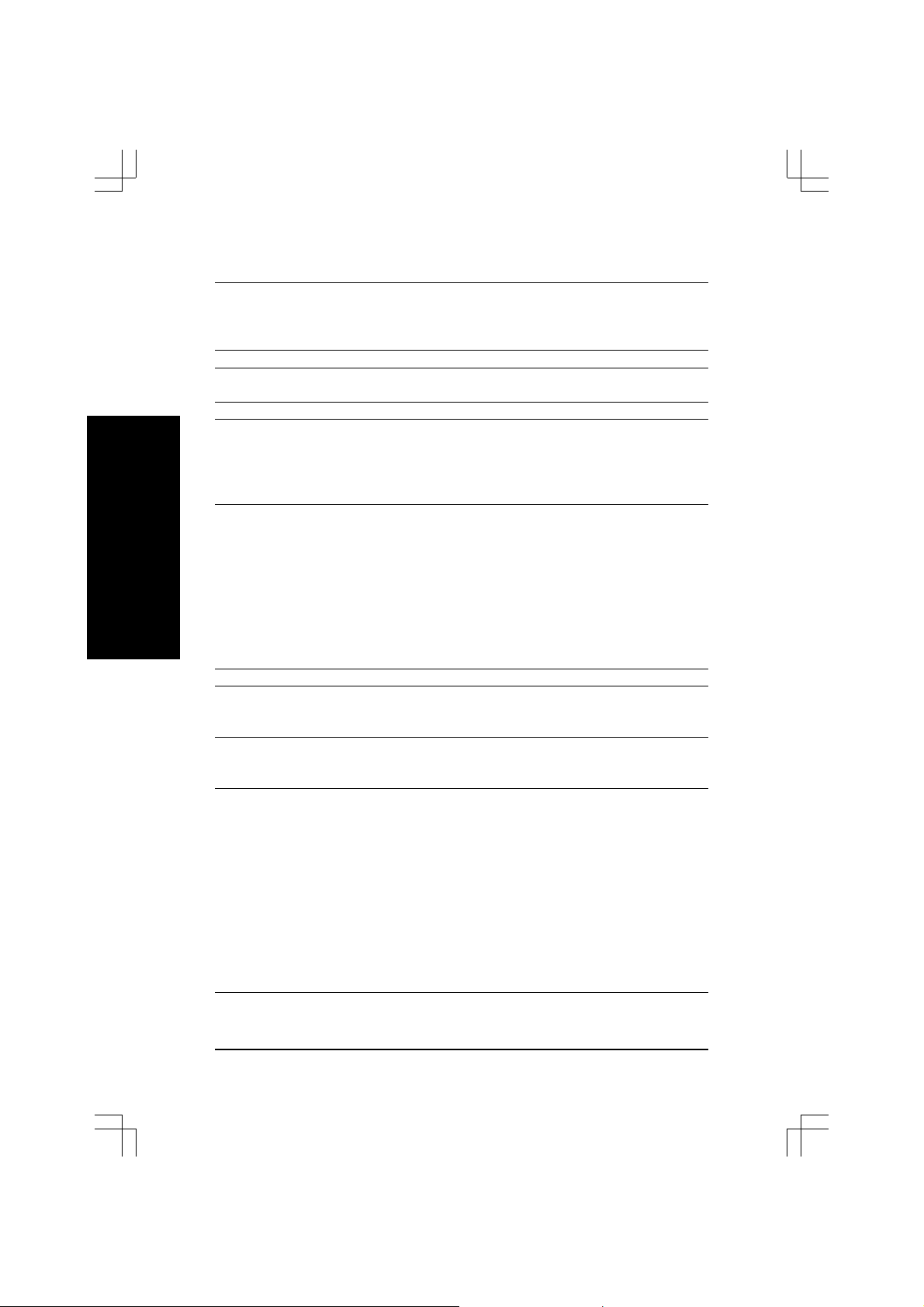
1-2 Leistungsmerkmale
CPU LGA775 für Intel® CoreTM 2 Extreme Quad-Core / CoreTM 2 Extreme
Front Side Bus Unterstützt 1333
Chipsatz Northbridge: Intel® P965 Express Chipsatz
LAN Onboard Marvell 88E8056 phy (10/100/1000 Mbit)
Audio Onboard Realtek ALC888 Chip
Speicherung ICH8 Southbrigde
Deutsch
Betriebssystemunterstützung Microsoft Windows 2000/XP
Arbeitsspeicher 4 DDRII DIMM-Steckplätze (für bis zu 8GB Arbeitsspeicher)
Erweiterungssteckplätze 1 PCI Express x16 Steckplatz
Interne Anschlüsse 1 24-pol. ATX-Stromanschluss
TM
Dual-Core / Core
2 Quad / CoreTM 2 Duo / Pentium® Prozessor
Extreme Edition / Pentium® D / Pentium® 4 / Celeron® D
L2-Cache je nach CPU
(Anm. 1)
/1066/800/533 MHz FSB
®
Southbridge: Intel
ICH8
Unterstützt hochauflösendes Audio
Unterstützt 2- / 4- / 6- / 8-Kanal Aaudio
Unterstützt S/PDIF Ein-/Ausgangsanschluss
Unterstützt CD-Eingabeanschluss
- 1 FDD-Anschluss zur Verbindung eines FDD-Gerätes
- 4 SATA 3Gb/s Anschlüsse (SATAII0, 1, 2, 3)zum Anschluss
von 4 SATA 3Gb/s Geräten
Onboard GIGABYTE SATA2 Chip
- 1 IDE-Anschluss (UDMA 33/ATA 66/ATA 100/ATA 133) zum
Anschluss von 2 IDE-Geräten
- 2 SATA 3Gb/s Anschlüsse (SATAII0, 1) zum Anschluss von 2
SATA 3Gb/s Geräten
- Unterstützt RAID 0, RAID 1 und JBOD für Serial ATA
Unterstützt Dualkanal DDRII 800/667/533 unbuffered DIMMs
Unterstützt 1,8V DDRII DIMMs
3 PCI Express x1 Steckplätze
3 PCI-Steckplätze
1 4-pol. ATX 12V-Stromanschluss
1 Floppy-Anschluss
1 IDE-Anschluss
6 SATA 3Gb/s Anschlüsse
1 CPU-Lüfteranschluss
1 Systemlüfteranschluss
1 Netzteillüfteranschluss
1 Northbridge-Lüfteranschluss
1 Anschluss für das vordere Bedienfeld
1 Front-Audioanschluss
1 CD-Eingangs-Anschluss
(Anm. 2)
"*" Nur das GA-965P-DS3 verwendet das "All-Solid Capacitor"-Design.
GA-965P-DS3/S3 Motherboard - 4 -
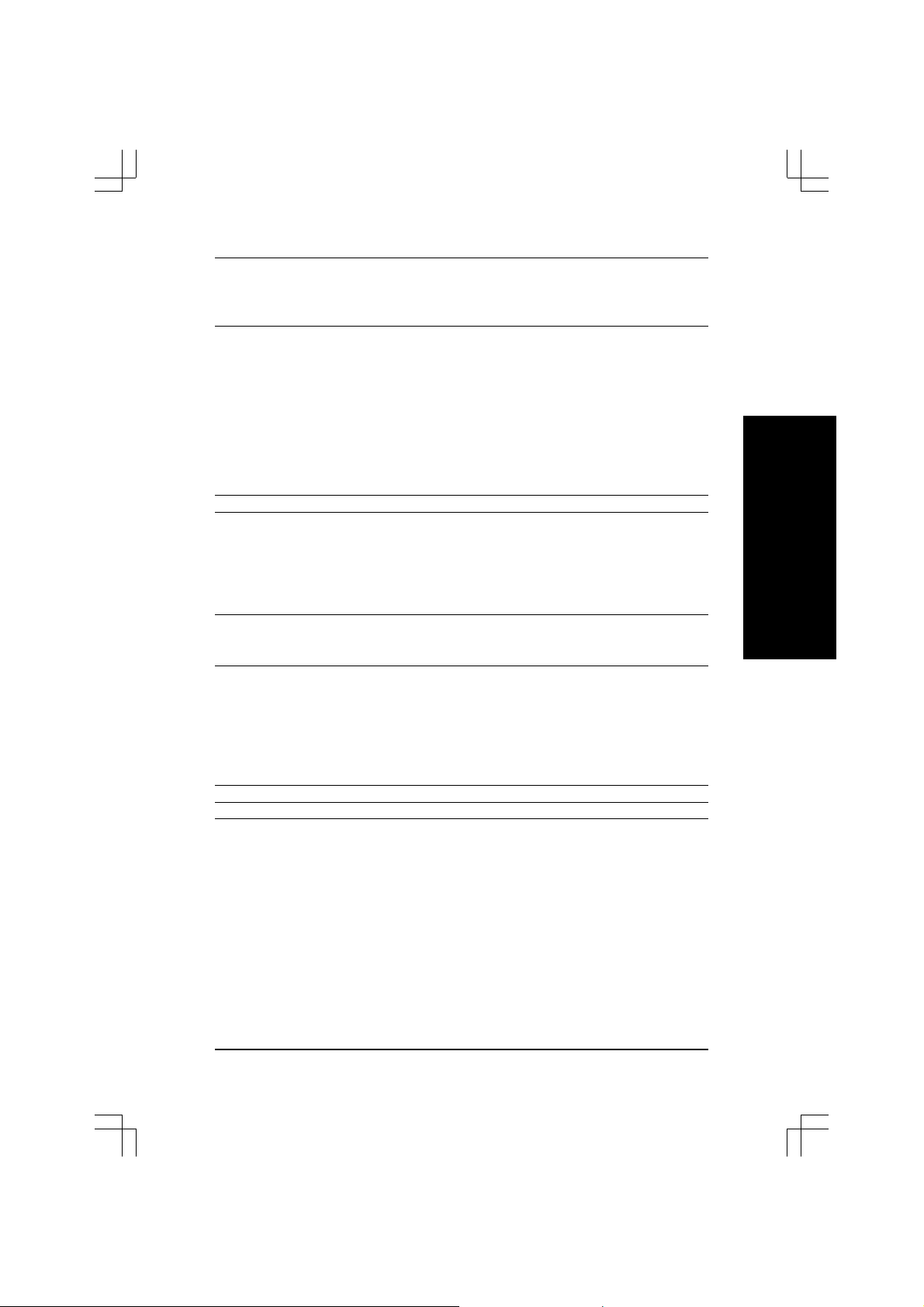
Interne Anschlüsse 3 USB 2.0/1.1 Sockel für sechs zusätzliche Anschlüsse über Kabel
1 S/PDIF Eingangsanschluss
1 Betriebs-LED-Anschluss
1 "Gehäuse offen" Erkennungsanschluss
Rückseiten I/Ol 1 PS/2-Tastaturanschluss
1 PS/2-Mausanschluss
1 S/PDIF Ausgangsanschluss (Koaxial+optisch)
1 paralleler Anschluss
1 serieller Anschluss
4 USB 2.0/1.1 Anschlüsse
1 RJ-45-Anschluss
6 Audioanschlüsse (Line In / Line Out / MIC In/Surround-Lautsprecher
(hinterer Lautsprecher) / mittlere / Subwoofer-Lautsprecher /
Seitenlautsprecher)
I/O Controller IT8718 Chip
Hardwareüberwachung Systemspannungserkennung
CPU/System-Temperaturerkennung
CPU-/System-/Netzteillüfterdrehzahl-Erkennung
CPU kritische Temperatur
Warnung beim CPU-/System-/Netzteillüfterfehler
CPU Smart-Lüftersteuerung
BIOS 1 8 Mbit Flash ROM
Lizenziertes AWARD BIOS
PnP 1.0a, DMI 2.0, SM BIOS 2.3, ACPI 1.0b
Zusätzliche Funktionen Unterstützt @BIOS
Unterstützt Download-Center
Unterstützt Q-Flash
Unterstützt EasyTune
Unterstützt Xpress Install
Unterstützt Xpress Recovery2
Unterstützt Xpress BIOS Rescue
mitgelieferte Software Norton Internet Security (OEM-Revision)
Formfaktor ATX-Formfaktor; 30,5cm x 21,0cm
(Anm. 3)
Deutsch
(Anm. 1) Gilt nur dann, wenn das GA-965P-DS3/S3 Motherboard (rev. 3.3) mit einem 1333 MHz FSB
Prozessor belegt ist. Das System stellt automatisch das BIOS ein, um 1333 MHz FSB durch
Übertaktung zu unterstützen, wenn ein 1333 MHz FSB Prozessor installiert ist. Bei solch
einer Konfiguration wird die tatsächliche Betriebsspeicherfrequenz je nach installiertem Speicher
667 MHz oder 833 MHz sein.
(Anm. 2) Um ein DDRII 800/667 Speichermodul auf dem Motherboard zu verwenden, müssen Sie
einen 1333/1066/800 MHz FSB Prozessor installieren.
(Anm. 3) Die EasyTune-Funktionen variieren möglicherweise auf verschiedenen Motherboards.
Hardwareinstallation- 5 -
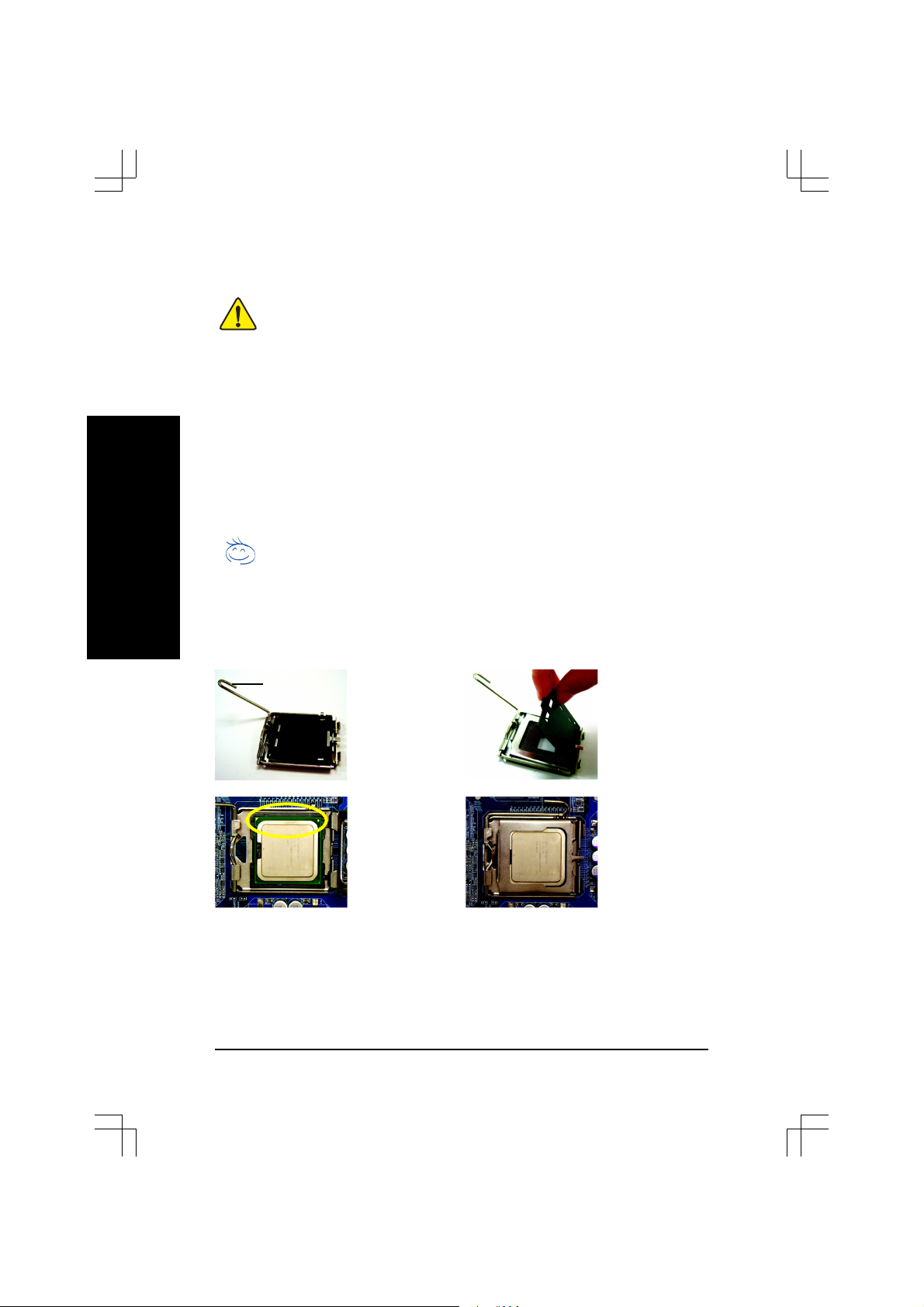
1-3 Installation der CPU und des CPU-Kühlers
Deutsch
1-3-1 Installation der CPU
ACHTUNG
ANM.
Bitte beachten Sie vor der Installation der CPU die folgenden Hinweise:
1. Bitte stellen Sie sicher, dass das Motherboard Ihre CPU unterstüzt.
2. Bitte achten Sie auf die abgeschnittene Ecke der CPU. Wenn die CPU in falscher
Richtung auf dem CPU-Sockel ausgerichtet wird, dann kann die CPU nicht richtig
eingesteckt werden. Ändern Sie bitte in diesem Fall die Einsteckrichtung der CPU.
3. Bitte tragen Sie eine gleichmäßige Schicht Wärmeleitpastezwischen der CPU und
dem CPU-Kühler auf.
4. Vergessen Sie nicht den CPU-Kühler vor Inbetriebnahmedes Systems auf der CPU
zu installieren. Ansonsten kann ein dauerhafter Schaden an der CPU durch
Überhitzung entstehen.
5. Bitte stellen Sie die CPU-Hostfrequenz entsprechend den CPU-Spezifikationen ein.
Wir raten davon ab, die Systembusfrequenz auf einen Wert außerhalb der
Hardwarespezifikationen einzustellen, da die erforderlichen Standards für die
Peripherie dadurch nicht erfüllt werden. Wollen Sie die Frequenz auf einen
Nichtstandardwert einstellen, befolgen Sie bitte Ihre Hardwarespezifikationen der
CPU, Grafikkarte, des Arbeitsspeichers, der Festplatte usw.
Anforderungen für die HT-Funktion:
Um die Funktion der Hyper-Threading Technologie auf Ihrem Computersystem zu aktivieren,
muss Ihr Computersystem die folgenden Plattformkomponenten besitzen:
- CPU: Eine Intel® Pentium 4 CPU mit HT Technologie
- Chipsatz: Ein Intel® Chipsatz, der die HT Technologie unterstützt
- BIOS: Ein BIOS, in dem die HT Technologie unterstützt wird und aktiviert ist- Betriebssystem:
Ein Betriebssystem, das optimale Bedingungen für die HT Technologie bietet
Metallhebel
Abb. 1
Stellen Sie vorsichtig
den Metallhebel an
dem CPU-Sockel
senkrecht.
Abb. 2
Entfernen Sie die
Plastikabdeckung
von dem CPUSockel.
Abb. 3
Achten Sie auf das
kleine goldenfarbige
Dreieckzeichen an
einer Ecke des CPUSockels. Richten Sie
die Ecke der CPU
mit der Kerbe auf das Dreieckzeichen aus und
stecken vorsichtig die CPU ein.
(Halten Sie mit Ihrem Daumen und Zeigefinger
die CPU fest und legen sie vorsichtig und
senkrecht auf den Sockel. Vermeiden Sie
Verdrehungs- oder Biegungsbewegungen, die
während der Installation einen Schaden an der
CPU verursachen können.)
GA-965P-DS3/S3 Motherboard - 6 -
Abb. 4
Stellen Sie den
Deckrahmen wieder
hin und bringen den
Hebel in seine
ursprüngliche
Position zurück,
sobald die CPU
richtig sitzt.
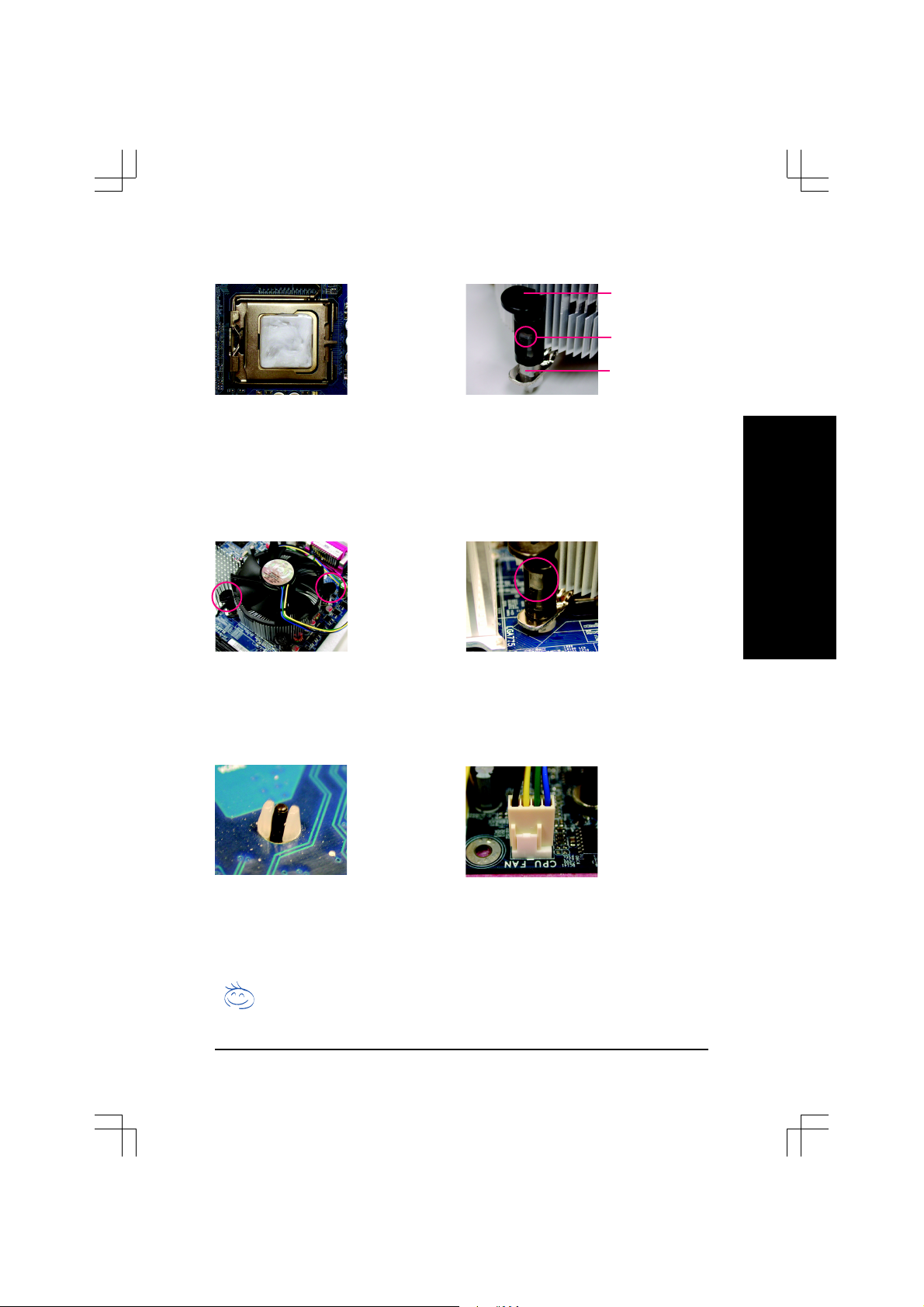
1-3-2 Installation des CPU-Kühlers
Oberer Stift
Kopf des Innenstifts
Innenstift
Abb.1
Bitte tragen Sie einen gleichmäßige Schicht
Wärmeleitpaste auf die Oberfläche der
installierten CPU auf.
Abb. 3
Legen Sie den CPU-Kühler auf die CPU. Richten
Sie dabei die Stifte auf die dafür vorgesehenen
Löcher am Motherboard aus. Drücken Sie in
diagonaler Reihenfolge die Stifte nach unten.
Abb. 2
(Durch Drehen des Stiftes in Pfeilrichtung entfernen
Sie den CPU-Kühler. Durch Drehen in die andere
Richtung installieren Sie den Kühler.) Bitte achten
Sie darauf, dass der Pfeil an dem oberen Stift vor
der Installation nicht nach innen zeigt. (Diese
Anweisung gilt nur für die mit Intel CPUs
mitgelieferten Lüfter.)
Abb. 4
Achten Sie bitte darauf, dass der obere Stift und der
Innenstift gut zusammenpassen.
(Ausführliche Installationsanweisungen entnehmen
Sie bitte dem CPU-Kühlerinstallationsabschnitt des
Benutzerhandbuchs.)
Deutsch
Abb. 5
Bitte prüfen Sie nach der Installation die Rückseite
des Motherboards. Ist der Stift wie abgebildet
eingesteckt, dann ist die Installation richtig.
Abb. 6
Verbinden Sie zum Schluss den Stromanschluss
des CPU-Kühlers mit dem CPU-Lüfteranschluss
am Motherboard.
Der CPU-Kühler kann infolge des Aushärtens der Wärmeleitpaste an der CPU kleben. Um
einen solchen Fall zu vermeiden, empfehlen wir Ihnen statt Wärmeleitpaste ein Thermoband
ANM.
für die Wärmeableitung zu verwenden. Ansonsten sollten Sie beim Entfernen des CPUKühlers sehr vorsichtig sein.
Hardwareinstallation- 7 -
